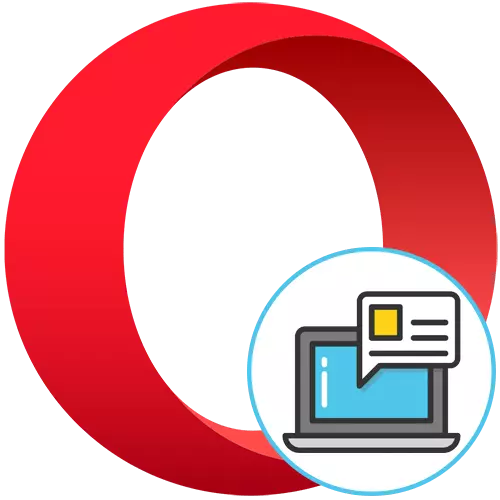
اختيار 1: برائوزر سيٽنگون تبديل ڪرڻ
جيڪڏهن حفاظ ونڊوز سان ڳالهائي ٿو، انهن خاص سائيٽن سان ظاهر ڪندي نظر اچي، اهي ماڻهن سان بند ڪري سگهن ٿا جيڪو فين توهان تي ڪنٽرول ڪرڻ لاء آهي. اهو بنيادي طريقو آهي جيڪو پهرين استعمال ٿيڻ جي سفارش ڪئي وئي آهي.
- اوپيرا، مٿي تي ڪلڪ ڪريو مينيو کي ڪال ڪرڻ لاء آئڪن کي فون ڪرڻ ۽ آخري شيٽ سيٽنگن کي منتخب ڪريو ".
- "رازداري ۽ سيڪيورٽي" بلاڪ، جتي ڪلڪ ڪريو "سائيٽ سيٽنگن" جي ٽائل تي ڪلڪ ڪريو.
- اهو هتي آهي هتي سيڪشن "پاپ اپ ونڊوز ۽ ريڊريشن".
- ٽوگ اپ ونڊوز کي ٽوڪيول سوئچ کي مناسب پوزيشن ڏانهن منتقل ڪندي ختم ڪريو.
- جيڪڏهن توهان کي صرف استثنا واري فهرست ترتيب ڏيڻ جي ضرورت آهي، شامل ڪريو شامل ڪريو.
- سائيٽ جو پتو داخل ڪريو ۽ نتيجو بچايو.
- يو آر ايل کي بغير ڪنهن پابندي جي فهرستن کي شامل ڪندي فهرستن کي ترتيب ڏيو.
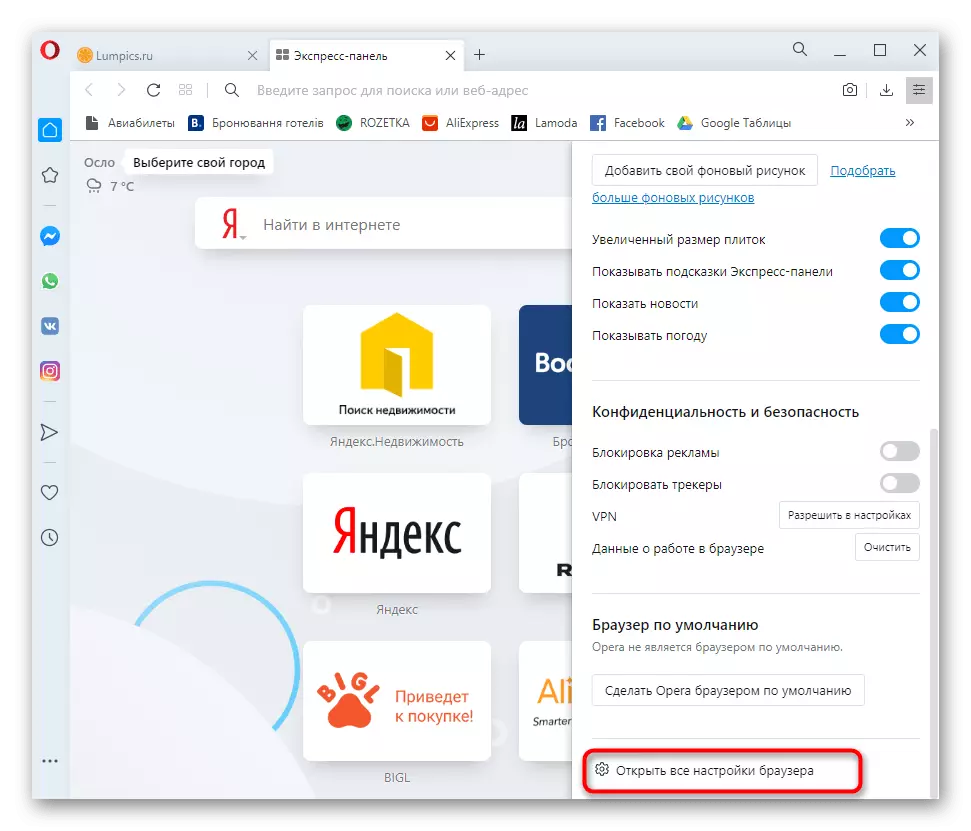

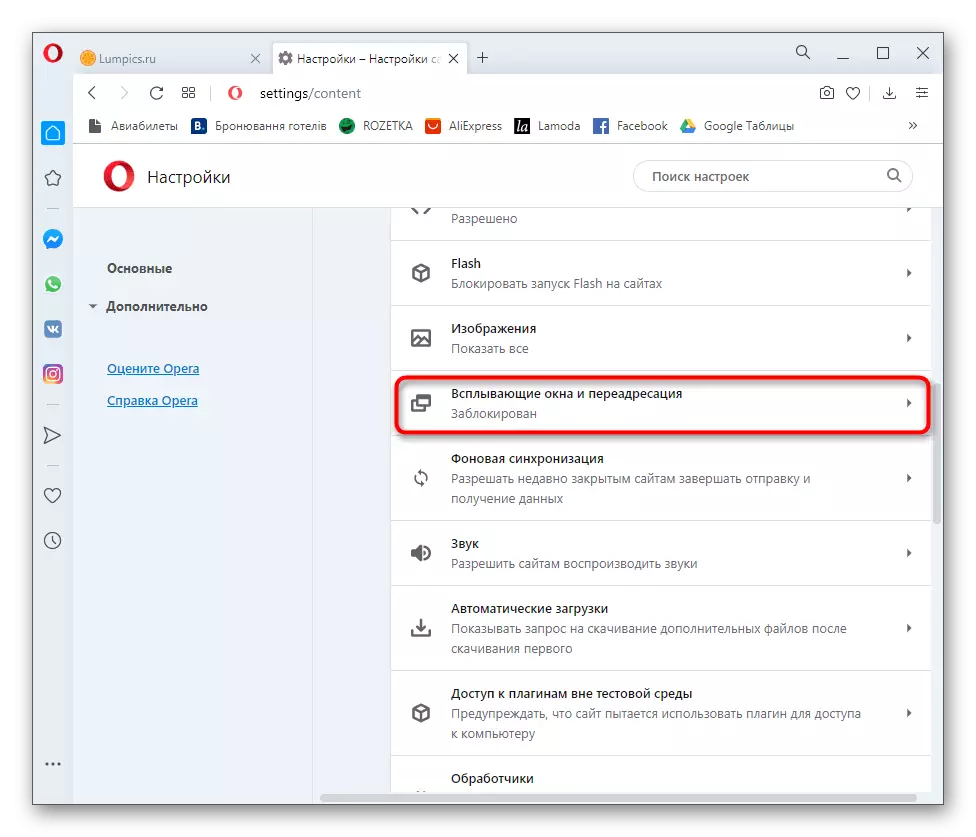
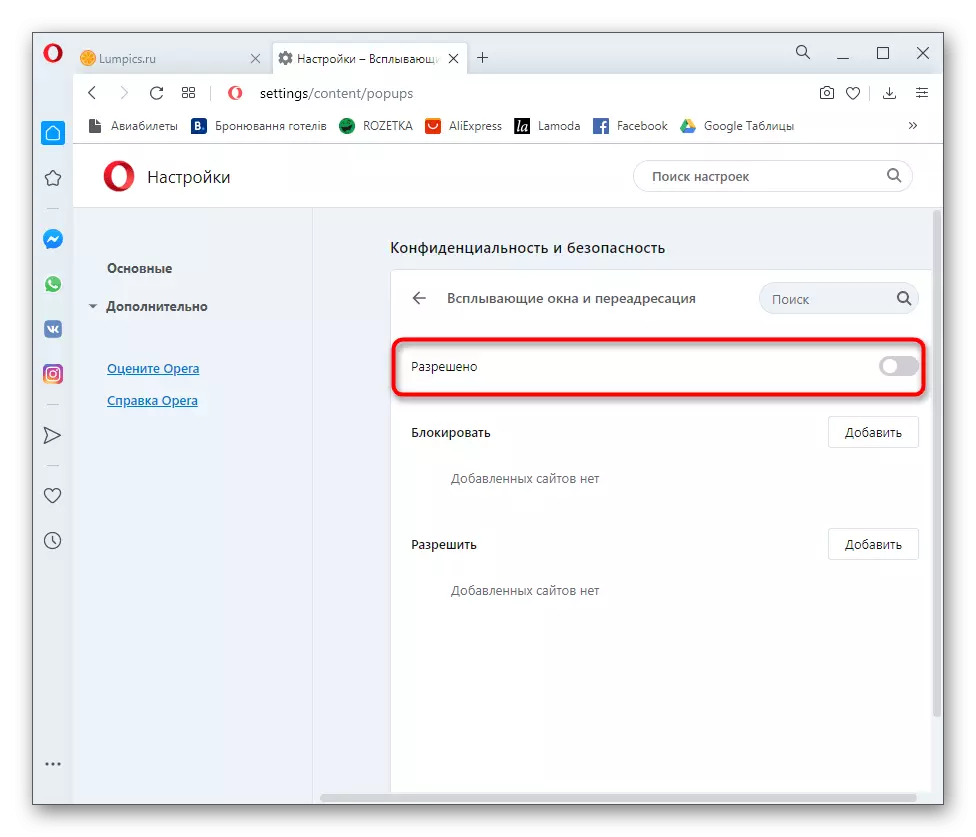
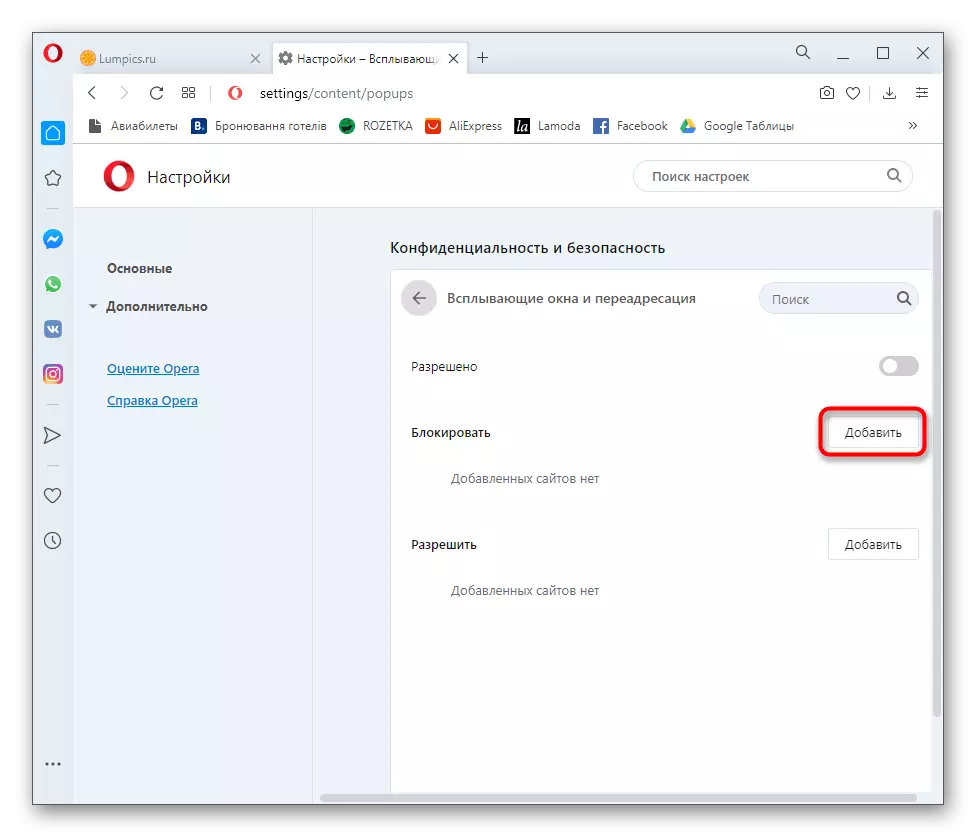
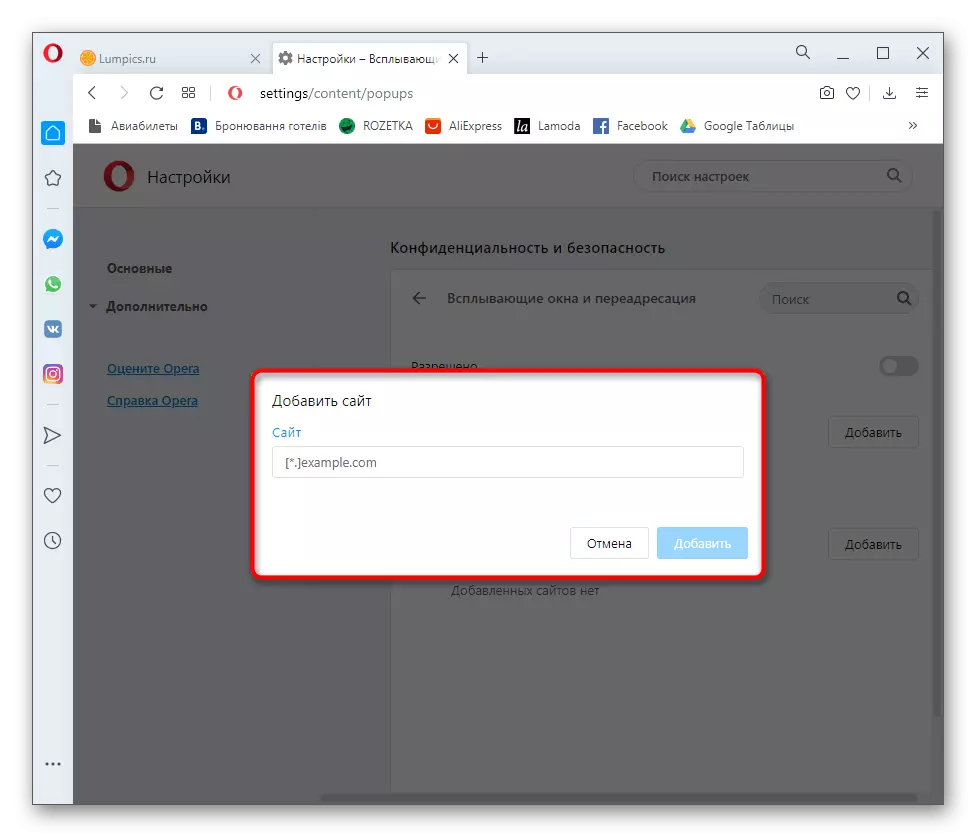
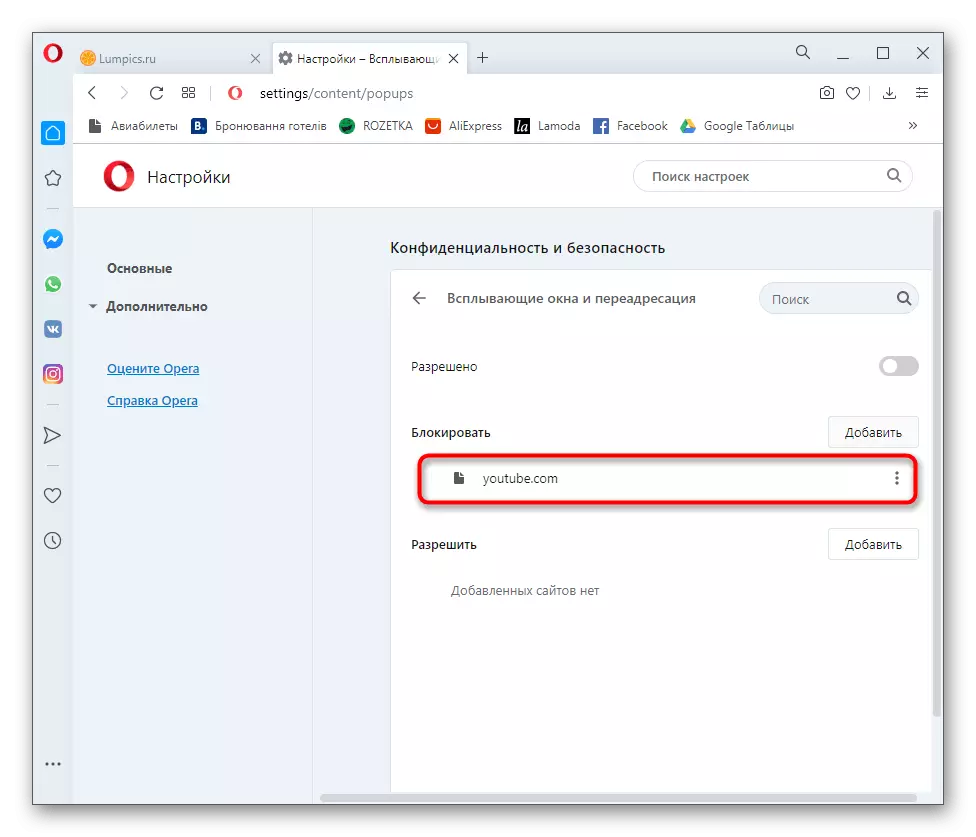
ان کان پوء، سائيٽ سان عام رابطي کي اڳتي وڌڻ کان سواء، بغير ڪنهن پاپ اپ ونڊو اسڪرين تي اسڪرين تي ظاهر ٿئي ٿو.
اختيار 2: پاپ اپ ويڊيو ۽ ڳولا کي ترتيب ڏيو
ڪڏهن ڪڏهن جو اوپرا ۾ ٻين پاپ اپس ٺاهڻ جو بطا جو بطا جو بطا آهن، جيڪي ويب برائوزر جي خاص ڪارڪردگي سان لاڳاپيل آهن. هن ۾ هڪ پاپ اپ مينيو شامل آهي جڏهن متن يا هڪ بٽڻ جيڪو توهان کي هڪ الڳ ونڊو ۾ وڊيو کيڏڻ جي اجازت ڏئي ٿو. جيڪڏهن توهان انهن اوزار کي غير فعال ڪرڻ چاهيو ٿا، انهن عملن تي عمل ڪريو.
- واپس برائوزر جي سيٽنگن سان گڏ واپس برائوزر جي سيٽنگن سان ۽ پيراگراف سان گڏ "ترقي يافته" تي ڪلڪ ڪريو.
- هن فنڪشن کي غير فعال ڪرڻ لاء پهرين "ڳولا پاپ اپ" شيء ڳوليو ۽ ميز تي ڪلڪ ڪريو.
- هن بلاڪ ۾ فوري طور تي واقع آهي ۽ "پاپ اپ ونڊو ويڊيو سان"، جيڪو پڻ هڪ ئي طريقي سان غير فعال ٿي سگهي ٿو.
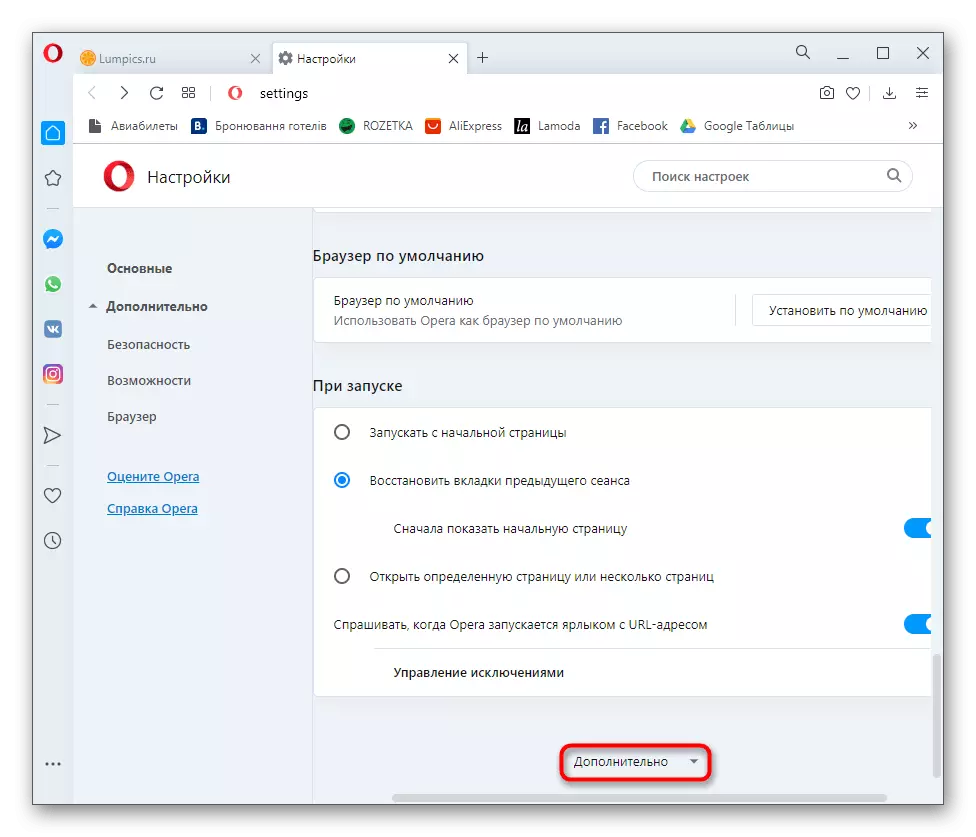
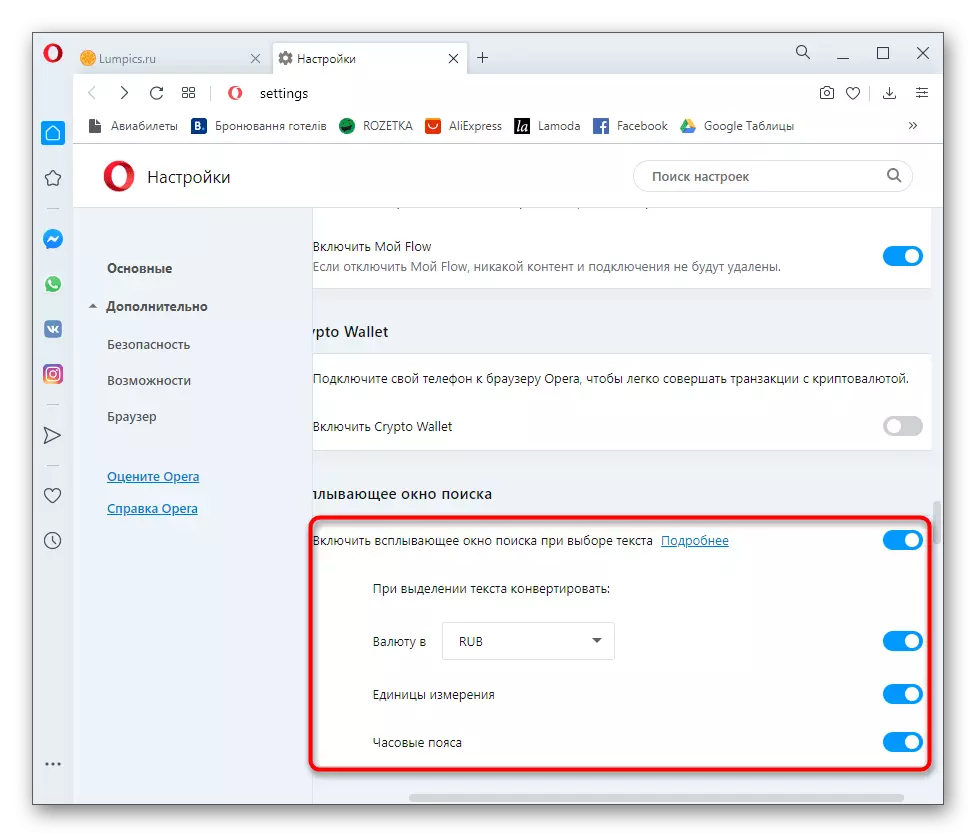
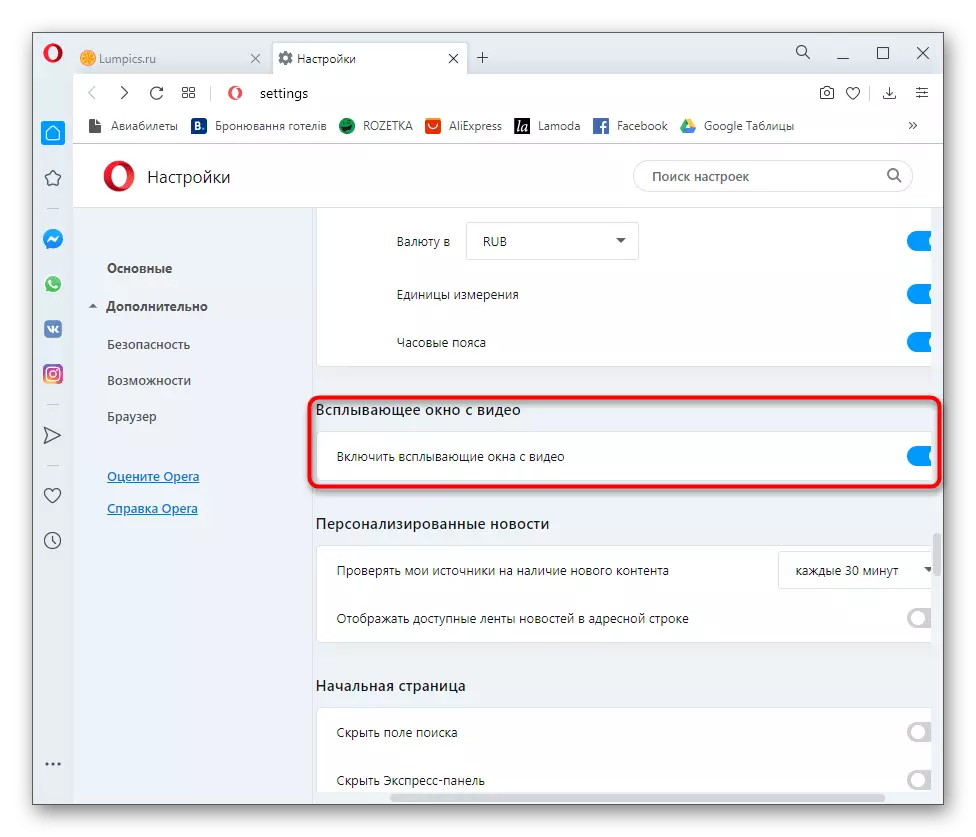
سيٽنگون فوري طور تي لاڳو ڪيون وينديون آهن، تنهن ڪري برائوزر جي ٻيهر شروع ٿيل آهي. سائيٽن ڏانهن واپس وڃو ۽ چيڪ ڪريو ته ڪم پاپ اپ ونڊوز سان پريشان آهي. جيڪڏهن ضروري هجي، ساڳيا پيراگراف ٻيهر کوليو ۽ اوزار کي turn يرايو.
اختيار 3: اشتهاربڪر کي استعمال ڪندي
پاپ اپ ونڊوز ۾ مختلف سائيٽن تي، غير جانبدار اشتهارن کي اڪثر ظاهر ٿيندو، جيڪو توهان کي لاڳو ٿئي ٿو، پر اهو ڪم لاڳو ڪرڻ گهرجي. سڀني حالتن ۾ سڀني کان معتبر مطلب آهي ته حالتن ۾ واڌ يا ٺاهيل اشتهاري اوزار جو استعمال آهن. ته توهان کي صرف نئين اطلاعن جي بيائش کان نجات کان نجات حاصل نه ٿي، پر انهي صفحي تي پاڻ کي به حذف ڪندي. انهي اضافي جي چونڊ بابت تفصيلي معلومات توهان هيٺ ڏنل لنڪ تي هڪ ٻئي مضمون تي ڳوليندا.
وڌيڪ پڙهو: اوپيرا ۾ اينٽيڪلس جا اوزار
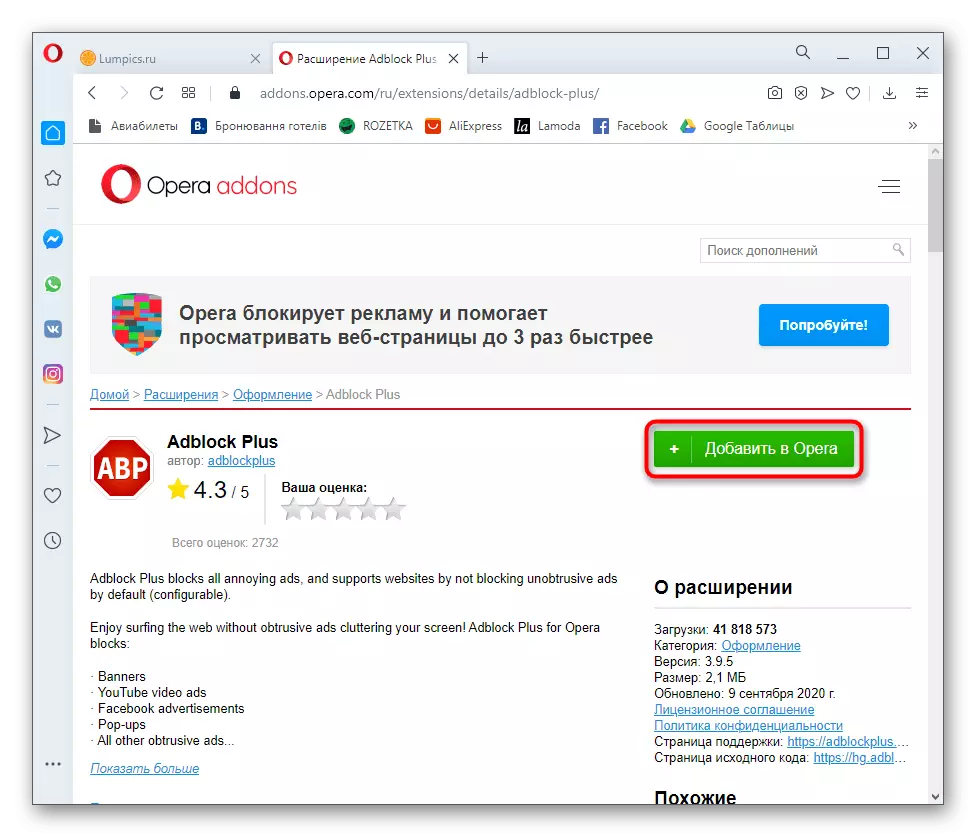
اضافي طور، اسان ياد رکون ٿا ته هميشه وي وي اشتهار ورزن سان گڏ ممڪن ممڪن آهن جيڪي سڌو جو ڪوج جو ڏيکارڻ لاء آهن جو ڪوس جو يا ٻيو مواد ڏيکارڻ لاء. پوء بلاڪر ان جي ڪم کي منهن ڏيڻ ممڪن ناهي، ڇاڪاڻ ته اهو پاپ اپ ونڊو کوليندو آهي، پر نئون. پر نئون. جيڪڏهن توهان اهڙي صورتحال کي منهن ڏيو، اسان جي ويب سائيٽ تي ايندڙ دستياب لاء مدد حاصل ڪريو، جتي معلومات هن ناخوشگوار مسئلي کي حل ڪرڻ لاء.
وڌيڪ پڙهو: اشتهارسازي وائرس وڙهڻ
